Haluatko antaa blogillesi nopeasti uuden maalikerroksen ja tehdä siitä erottuvan pakkauksesta? Näin voit mukauttaa WordPress-blogiasi ja tehdä siitä ainutlaatuisen omasi.
WordPress tarjoaa monia ominaisuuksia, joiden avulla voit tehdä blogistasi parhaan mahdollisen. Vaikka se ei tarjoa niin monta mukautusominaisuutta kuin täysi WordPress, joka toimii omalla palvelimellasi, se tekee silti helpoksi tehdä ilmainen blogisi niin ammattimaiseksi tai söpöksi kuin haluat. Tässä tarkastellaan, miten voit muokata blogisi ominaisuuksia ja kasvattaa yleisöä.
Muokkaa blogiasi
WordPress helpottaa blogisi mukauttamista. Suurin osa räätälöintivaihtoehdoista on käytettävissä Ulkomuoto valikko vasemmalla. Tässä tarkastelemme, kuinka voit käyttää suurinta osaa näistä.
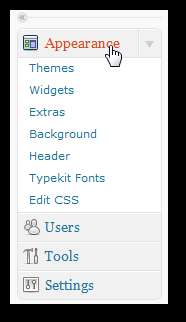
Lisää uusi teema
WordPress on suosittu sille saatavilla olevien monien teemojen joukossa. Vaikka et voi ladata omaa teemaa blogiisi, voit valita yli 90 ilmaisen teeman joukosta, jotka ovat tällä hetkellä saatavana ja joita on jatkuvasti lisätty. Voit vaihtaa teemaa valitsemalla Teemat sivun alla Ulkomuoto .
Teemat-sivu näyttää satunnaisia teemoja, mutta voit halutessasi tarkastella niitä aakkosjärjestyksessä, suosion tai niiden äskettäisen mukaan. Tai voit etsiä teemaa nimen tai ominaisuuksien perusteella.
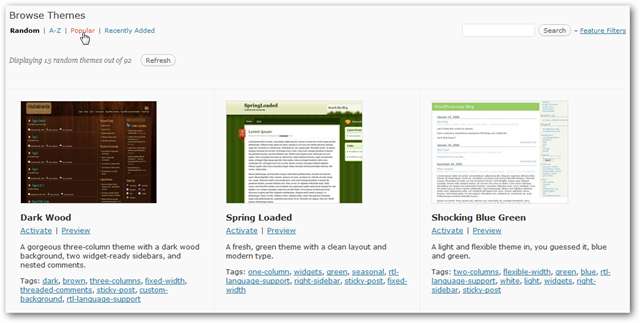
Yksi siisti tapa löytää tarpeisiisi sopiva teema on Ominaisuuksien suodatin . Napsauta hakupainikkeen oikealla puolella olevaa linkkiä ja valitse sitten vaihtoehdot, jotka haluat varmistaa, että teemalla on. Klikkaus Käytä suodattimia ja WordPress virtaviivaistaa valintasi teemoihin, jotka sisältävät näitä ominaisuuksia.

Kun löydät haluamasi teeman, napsauta Esikatselu sen nimen alla nähdäksesi miltä blogisi näyttää.
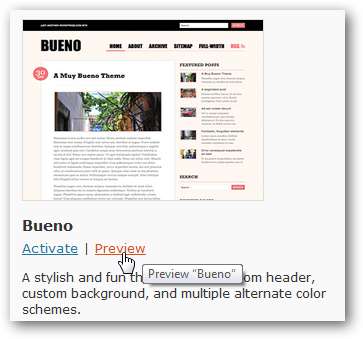
Tämä avaa ponnahdusikkunan, joka näyttää blogisi uudella teemalla. Klikkaa Aktivoida linkki ponnahdusikkunan oikeassa yläkulmassa, jos haluat säilyttää tämän teeman; muuten napsauta vasemmassa yläkulmassa olevaa x-painiketta sulkeaksesi esikatselun ja jatkaaksesi haluamasi hakua.
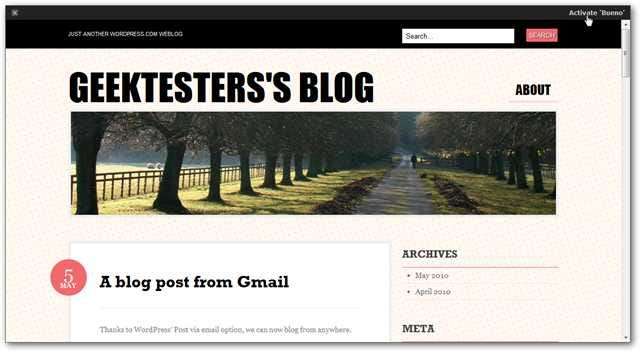
Muokkaa nykyistä teemaa
Monilla WordPressin teemoilla on mukautusvaihtoehdot, joten voit tehdä blogistasi erottuvan muista käyttämällä samaa teemaa. Oletusteema Kaksikymmentä kymmenen voit muokata sekä otsikkoa että taustakuvaa, ja monilla teemoilla on samanlaiset vaihtoehdot.
Voit valita uuden otsikkokuvan valitsemalla Otsikko sivun alla Ulkomuoto . Valitse yksi esiasennetuista kuvista ja napsauta Tallenna muutokset tai lataa oma kuvasi.
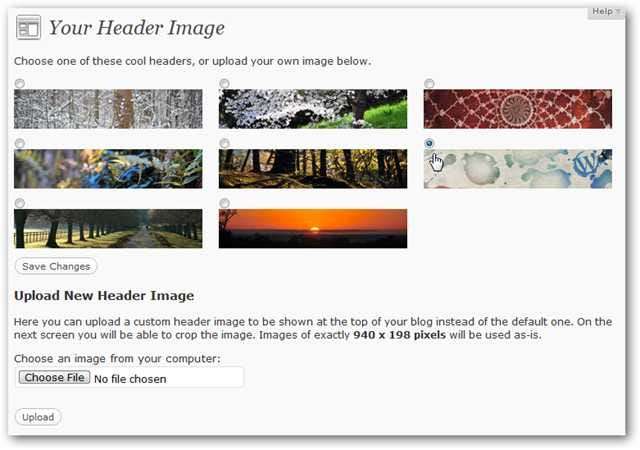
Jos lataat kuvan, joka on suurempi kuin otsikon koko, WordPress antaa sinun rajata se suoraan verkkokäyttöliittymään. Klikkaus Rajaa otsikko kun olet valinnut haluamasi osan blogisi otsikkoon.
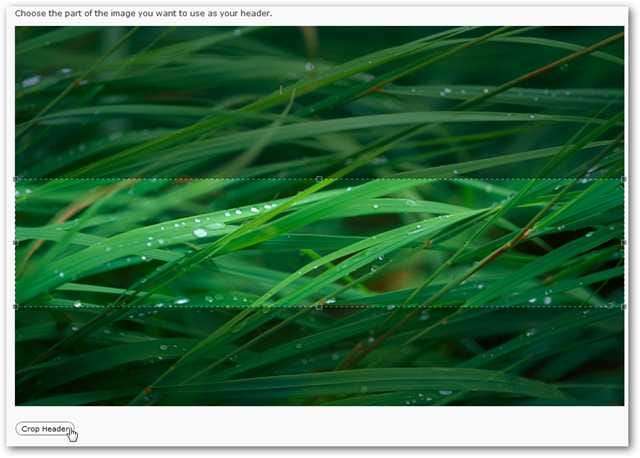
Voit myös muokata blogisi taustaa Tausta sivun alla Ulkomuoto . Voit ladata kuvan taustaa varten tai antaa värin hex-arvon kiinteälle taustalle. Jos haluat mieluummin visuaalisesti valita värin, napsauta Valitse väri avata värirengas, joka helpottaa mukavan värin valitsemista. Klikkaus Tallenna muutokset kun olet valmis.
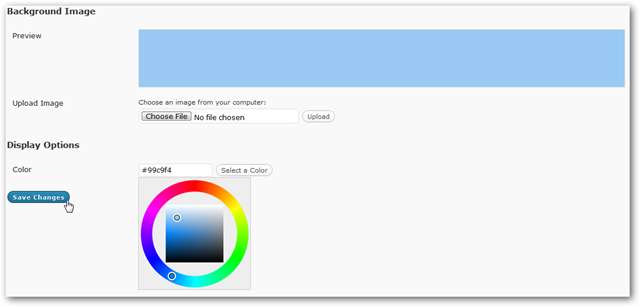
Huomaa: että kaikki teemat eivät välttämättä sisällä näitä mukautusvaihtoehtoja, mutta monet ovat joustavia. Et voi muokata teeman varsinaista CSS: ää ilmaisissa WordPress-blogeissa, mutta voit ostaa mukautetun CSS-päivityksen hintaan 14,97 dollaria vuodessa tämän kyvyn lisäämiseksi.
Lisää ylimääräistä sisältöä sisältävät widgetit
Widgetit ovat pieniä lisäyksiä blogiisi, samanlaisia kuin Windows 7: n Desktop Gadgetit tai Mac OS X: n Dashboard-widgetit. Voit lisätä widgetejä blogiisi näyttääksesi viimeisimmät twiitit, suosikki Flickr-kuvat, suositut artikkelit ja paljon muuta. Lisää widgettejä blogiisi avaamalla Widgetit sivun alla Ulkomuoto .
Näet useita pienoisohjelmia, jotka ovat käytettävissä valkoisessa pääikkunassa. Valitse lisättävä ja vedä se valitsemallesi widget-alueelle. Eri teemat voivat tarjota erilaisia alueita widgetien sijoittamiseen, kuten sivupalkki tai alatunniste.
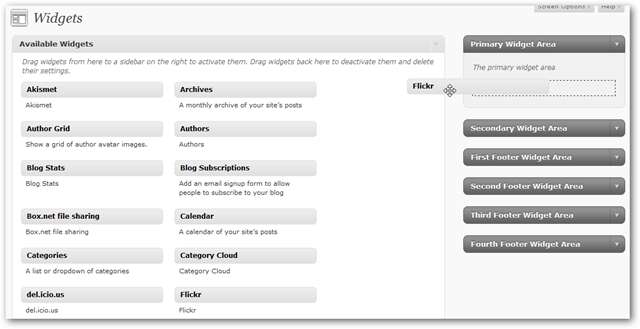
Suurin osa widgeteistä tarjoaa määritysvaihtoehtoja. Muokkaa nimeä napsauttamalla nimen vieressä olevaa alanuolta. Määritä ne haluamallasi tavalla ja napsauta Tallentaa widgetin alaosassa.
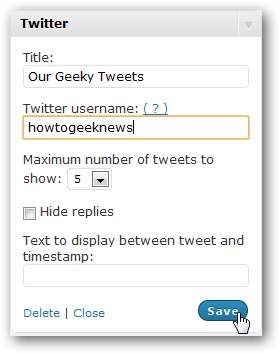
Nyt blogissamme on hienoa dynaamista sisältöä, joka päivitetään automaattisesti verkosta.
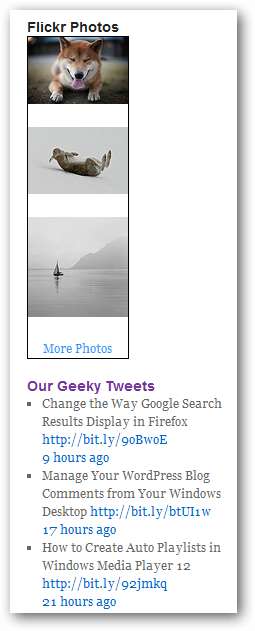
Valitse Blog Extras
Oletusarvoisesti WordPress näyttää verkkosivustojen esikatselut, kun kävijät vievät hiiren osoitteen blogisi linkkien päälle, käyttävät erityistä mobiiliteemaa, kun ihmiset vierailevat mobiililaitteella, ja viestejesi lopussa näytetään aiheeseen liittyvät linkit muihin WordPress-verkon blogeihin. Jos et pidä näistä ominaisuuksista, voit poistaa ne käytöstä
Ekstrat
sivun alla
Ulkomuoto
.
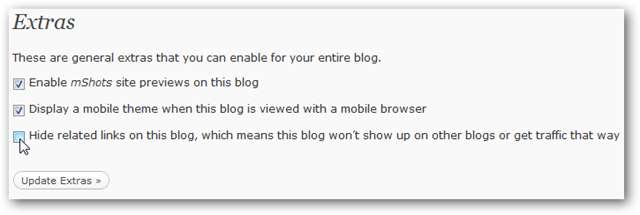
Rakenna yleisösi
Nyt kun blogisi näyttää hyvältä, voimme varmistaa, että muut löytävät sen. WordPress helpottaa sivustosi löytämistä hakukoneista tai sosiaalisesta verkostosta ja antaa sinulle jopa mahdollisuuden pitää sivustosi yksityisenä, jos haluat.
Avaa Yksityisyys sivun alla Työkalut muuttaa sivuston näkyvyyttä. Oletusarvoisesti hakukoneet indeksoivat sen ja ovat kaikkien nähtävissä. Voit myös jättää blogisi julkiseksi, mutta estää hakukoneet, tai voit tehdä siitä täysin yksityisen.
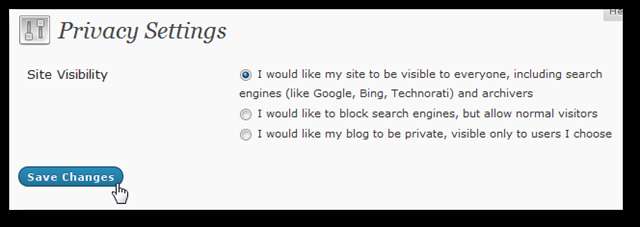
Jos päätät tehdä blogistasi yksityisen, voit antaa enintään 35 käyttäjänimeä ihmisistä, jotka haluat nähdä sen. Jokaisella yksityisellä kävijällä on oltava WordPress.com-tili, jotta he voivat kirjautua sisään. Jos tarvitset yli 35 yksityistä jäsentä, voit päivittää sallimalla rajoittamattomat yksityiset jäsenet hintaan 29,97 dollaria vuodessa.
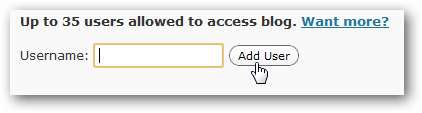
Jos sitten haluat sivustosi näkyvän hakukoneista, yksi parhaista tavoista varmistaa, että hakukoneet löytävät sisällön, on rekisteröityä heidän verkkovastaavan työkaluihinsa. Kun olet rekisteröitynyt, sinun on lisättävä avain sivustoosi, jotta hakukone löytää ja indeksoi sen.
Pohjassa Työkalut -sivulla WordPress antaa sinun syöttää avaimesi Googlelta, Bingiltä ja Yahoo! varmistaaksesi, että sivustosi löydetään. Jos et ole vielä kirjautunut näihin työkaluihin, voit rekisteröityä myös tämän sivun linkkien kautta.
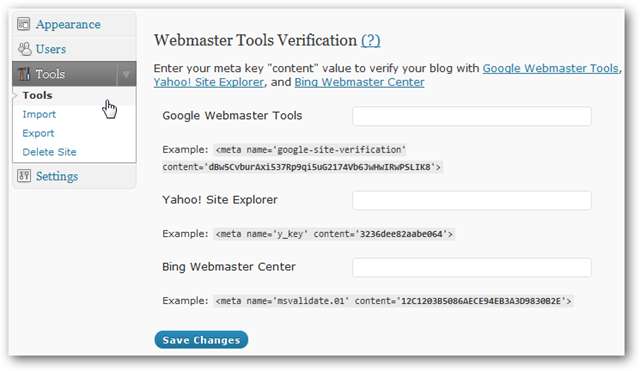
Lähetä blogipäivityksiä sosiaalisiin verkostoihin
Monet ihmiset löytävät ystävien ja muiden vierailemat sivustot sosiaalisten verkostojen kautta. WordPressin avulla on helppo jakaa sisältösi linkit automaattisesti suosituissa sosiaalisissa verkostoissa. Aktivoi tämä ominaisuus avaamalla Omat blogini sivun alla Kojelauta .

Valitse nyt palvelut, jotka haluat aktivoida Julkaise -osiossa. Tämä päivittää automaattisesti Yahoo !:n, Twitterin ja / tai Facebookin aina, kun julkaiset uuden viestin.

Sinun on valtuutettava yhteys sosiaaliseen verkostoon. Twitterin ja Yahoo!: N avulla voit valtuuttaa ne vain kahdella napsautuksella, mutta integrointi Facebookiin vie useita vaiheita.
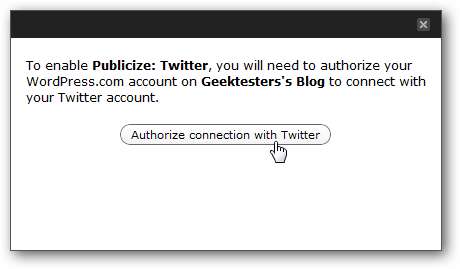
Jos haluat mieluummin jakaa linkkejä itsellesi sosiaalisissa verkostoissa, voit saada lyhennetyt URL-osoitteet viesteihisi. Kun kirjoitat uutta viestiä tai muokkaat olemassa olevaa viestiä, napsauta Hanki Shortlink -painike, joka sijaitsee viestin otsikon alla.
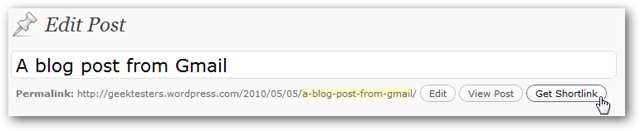
Tämä antaa sinulle pienen URL-osoitteen, yleensä enintään 20 merkkiä, jonka avulla voit lähettää viestejä sosiaalisiin verkostoihin, kuten Twitter.
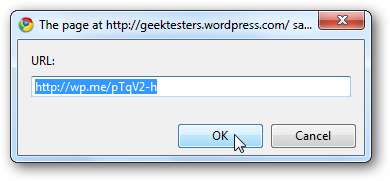
Tämän pitäisi auttaa rakentamaan liikennettäsi, ja jos haluat nähdä, kuinka moni ihminen tarkistaa sivustoasi, tutustu hallintapaneelisi tilastoihin. Tämä näyttää kaavion vierailevien ihmisten lukumäärästä ja suosituista viesteistä. Klikkaus Näytä kaikki jos haluat tarkempia tilastoja, mukaan lukien hakukoneiden termit, jotka ohjaavat ihmisiä blogiisi.
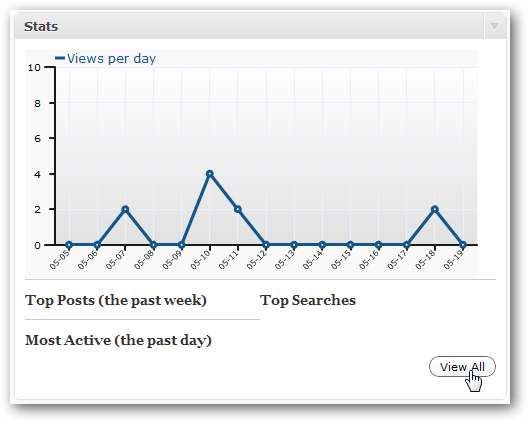
Johtopäätös
Halusitpa sitten tehdä yksityisen blogin ryhmällesi tai julkaista blogin, jota lukevat miljoonat ihmiset ympäri maailmaa, WordPress on loistava tapa tehdä se ilmaiseksi. Kaikilla mukautusvaihtoehdoilla voit tehdä siitä ikimuistoisen ja jännittävän vierailijoille.
Jos sinulla ei ole blogia, voit aina rekisteröityä ilmaiseen blogiin WordPress.com . Muista myös tarkistaa artikkeli siitä, miten Aloita oma blogisi WordPressillä .







